Анимираните банери се използват активно в уеб дизайна, тъй като те могат не само да дадат на потребителя повече информация, но и да привлекат вниманието. Има няколко начина за създаване на такива изображения.
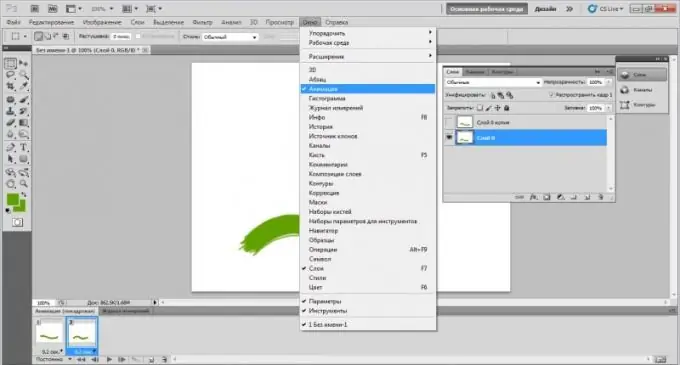
Инструкции
Етап 1
За да създадете анимиран банер, имате нужда от един от графичните редактори. Има два начина за решаване на проблема. Първият е да използвате програмата, за да създадете всяка рамка на банер като отделен графичен файл и след това да ги комбинирате в един. Вторият работи в графичен редактор, който ви позволява незабавно да създавате анимирани изображения.
Стъпка 2
Ако изберете първата опция, имате нужда от прост графичен редактор като Paint или GIMP, но можете да използвате всеки друг, който е удобен за вас.
Стъпка 3
Стартирайте програмата и създайте нов файл с необходимите стойности за ширина и височина. Начертайте, напишете текст или вмъкнете картина, това ще бъде първият кадър от бъдещия анимиран банер. След това запишете този файл във формат.
Стъпка 4
Използвайте програма за обединяване на множество изображения в един файл, например Namo.
Стъпка 5
Ако изберете втората опция, ще ви е необходим графичен редактор, способен сам да създава анимирани файлове, например Adobe Photoshop, Macromedia Flash и др.
Стъпка 6
Създайте нов файл във Photoshop. Посочете необходимата ширина и височина. След това създайте нов слой, за който изберете в менюто "Слоеве" -> "Нов" -> "Слой". Създайте толкова слоеве, колкото е необходимо, за да съответстват на желания брой банерни рамки. Начертайте (или поставете) желаното изображение върху всеки от слоевете.
Стъпка 7
След това изберете "Window" -> "Animation" от менюто. Посочете желаното време за забавяне за всеки кадър. Можете също така да видите как ще изглежда бъдещият банер. Запазете получения файл във формат.gif.






